M2TS를 MP4로 변환하는 4가지 방법
M2TS는 널리 사용되는 포맷으로, 특히 블루레이 디스크와 캠코더의 녹화에 적합합니다. 그러나 장치 호환성이나 저장 공간의 효율적인 사용을 위해서는 최상의 선택이 아닐 수 있습니다. 반면 MP4는 보편적으로 지원되며 저장 효율성이 더 높습니다. 변환 M2TS에서 MP4로 비디오를 더 쉽게 접근할 수 있는 좋은 방법입니다. 이 가이드에서는 사용하기 쉬운 4가지 도구를 사용하여 M2TS 파일을 MP4로 변환하는 4가지 방법을 알려드립니다.

- 가이드 목록
- 1. ArkThinker Video Converter Ultimate를 사용하여 M2TS를 MP4로 변환하는 방법
- 2. HandBrake를 사용하여 M2TS를 MP4로 변환하는 방법
- 3. VLC를 사용하여 M2TS를 MP4로 변환하는 방법
- 4. ArkThinker 무료 비디오 변환기 온라인을 사용하여 M2TS를 MP4로 변환하는 방법
- 5. 자주 묻는 질문
1. ArkThinker Video Converter Ultimate를 사용하여 M2TS를 MP4로 변환하는 방법
ArkThinker 비디오 컨버터 궁극 M2TS 파일을 MP4 포맷으로 변환하는 데 탁월한 도구입니다. 사용자 친화적인 인터페이스와 강력한 변환 기능이 결합되어 빠르고 손쉽게 비디오를 변환하여 최대 4K, 5K, 심지어 8K의 해상도에서 인상적인 품질의 결과를 얻을 수 있습니다. 1000개 이상의 포맷을 지원하여 M2TS, MTS, MKV, MOV, WMV 등을 MP4로 변환합니다. 게다가 향상 기능은 AI로 MP4 비디오 품질을 업스케일할 수 있습니다.
플랫폼: 윈도우, 맥OS
ArkThinker Video Converter Ultimate에서 M2TS를 MP4로 변환하는 단계:
이 M2TS to MP4 변환기를 컴퓨터에 다운로드하고 설치하세요. 설치가 성공적으로 완료되면 실행하세요.
다음을 클릭하세요. 파일 추가 버튼을 눌러 M2TS 파일을 업로드하세요. 또는 드래그 앤 드롭 기능을 사용하여 M2TS 파일을 가져올 수 있습니다.
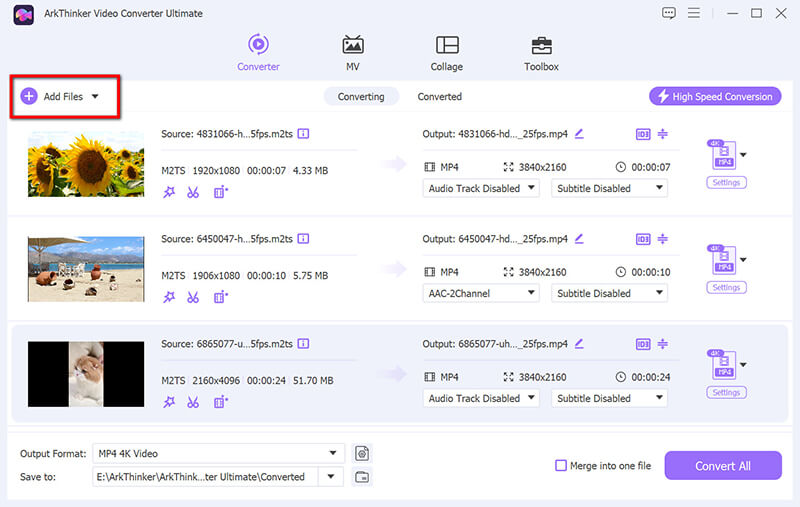
로부터 출력 형식 왼쪽 하단 모서리의 드롭다운 메뉴에서 선택하세요 MP4 비디오 탭에서 원하는 형식을 선택합니다.
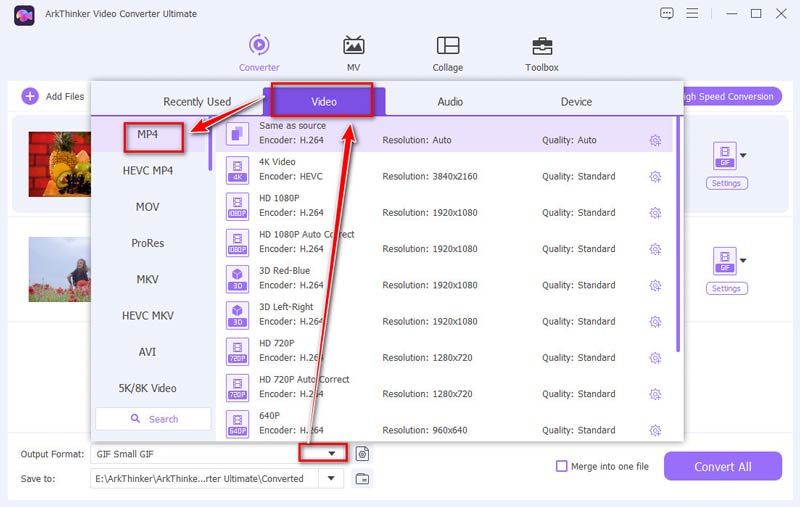
출력 형식을 내보내기 전에 필요에 따라 해상도, 코덱, 비트 전송률, 프레임 속도 등의 설정을 사용자 정의할 수 있습니다.
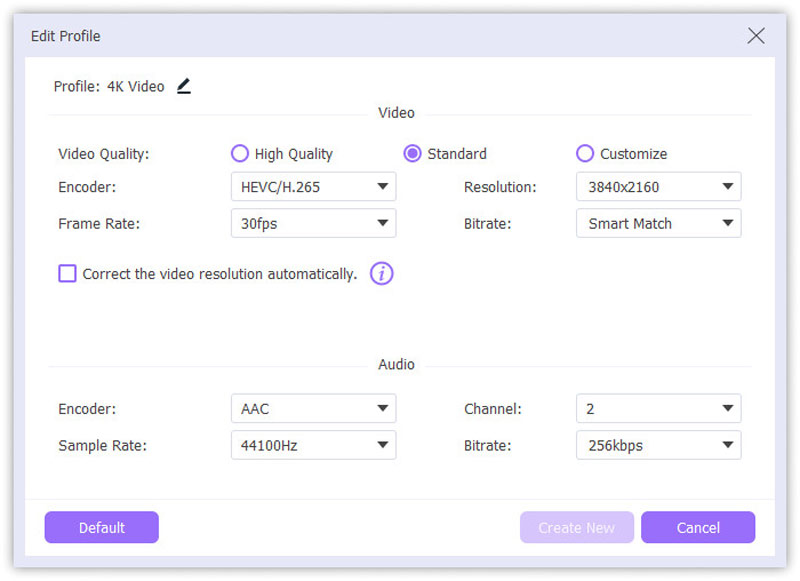
모든 설정이 완료되면 다음을 클릭하세요. 모두 변환 버튼을 눌러 M2TS를 MP4로 변환하는 과정을 시작하세요.
이 도구는 GPU 가속을 지원하며, 다른 도구보다 변환 속도가 빠르다는 것을 알 수 있습니다.
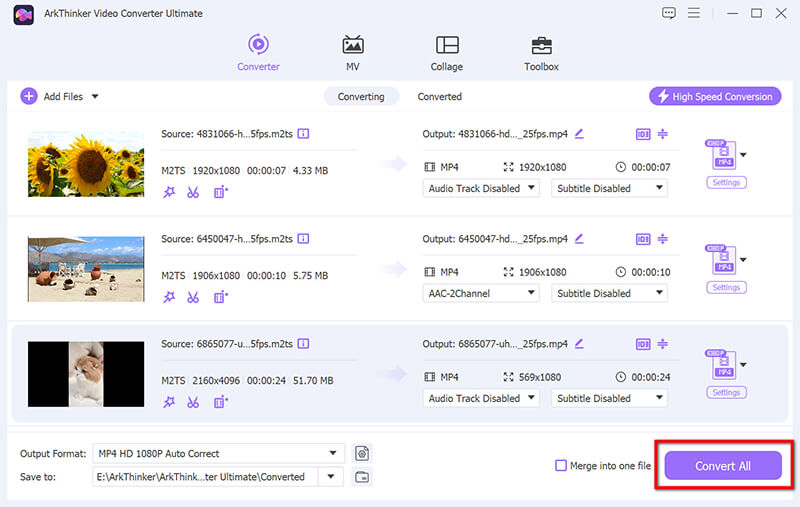
ArkThinker Video Converter Ultimate는 M2TS 파일을 MP4로 변환하기 위한 빠르고 안정적이며 기능이 풍부한 솔루션이 필요한 사용자에게 이상적입니다. 직관적인 디자인으로 초보자도 쉽게 탐색할 수 있고, 숙련된 사용자에게는 정교한 옵션을 제공합니다.
2. HandBrake를 사용하여 M2TS를 MP4로 변환하는 방법
HandBrake는 인기 있는 오픈소스 비디오 변환기입니다. 유연성과 M2TS를 포함한 다양한 파일 형식을 처리하는 기능으로 유명합니다. ArkThinker만큼 많은 형식을 지원하지는 않지만 여전히 훌륭한 무료 옵션입니다. M2TS를 MKV로 변환 및 MP4.
플랫폼: 윈도우, 맥OS, 리눅스
HandBrake에서 M2TS를 MP4로 변환하는 단계:
HandBrake를 공식 웹사이트에서 다운로드하고 설치합니다. 이 프로그램을 실행합니다.
M2TS 파일을 HandBrake로 드래그하세요. 여러 개의 M2TS 파일을 변환하려면 하나의 폴더에 넣고 Source Selection을 클릭하여 폴더를 선택하세요.
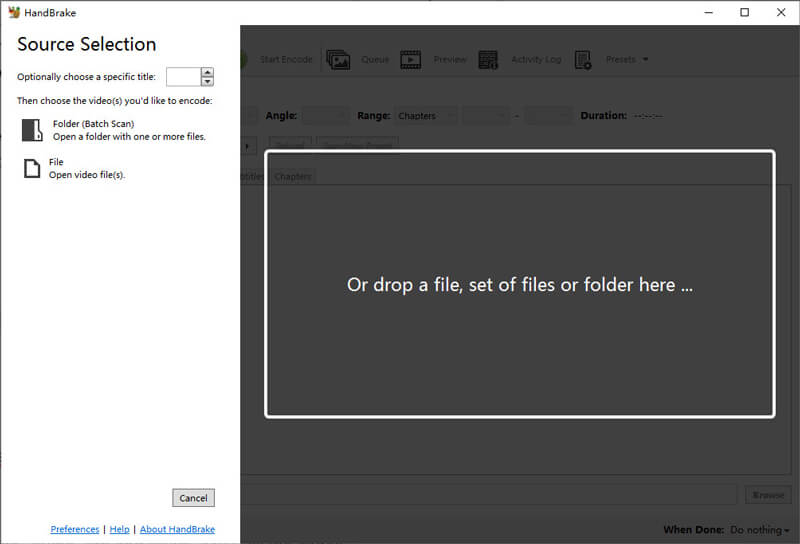
이제 요약 탭으로 이동하여 다음을 찾으세요. 체재 섹션을 선택하고 선택하세요 MP4 출력 형식으로.
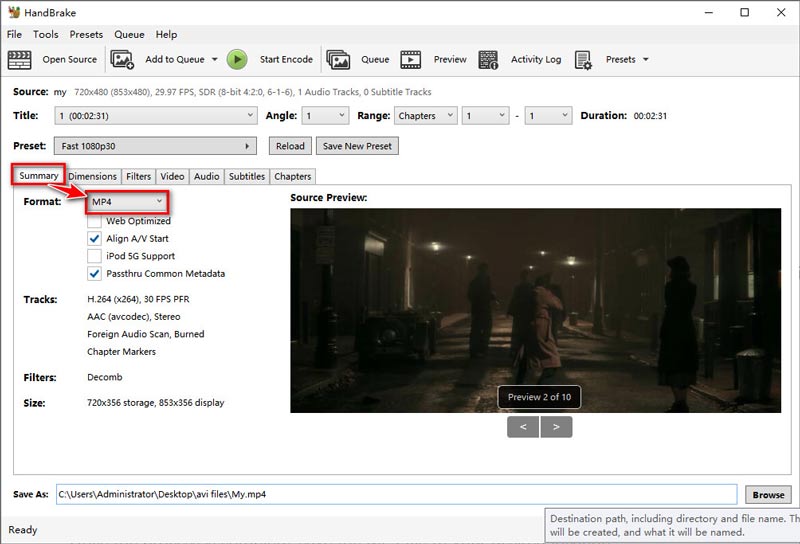
여기에서 MP4 출력 형식 옵션을 조정하여 웹에 최적화하거나 일반 메타데이터를 전달하는 등의 작업을 할 수 있습니다.
빠른 M2TS에서 MP4로의 변환을 시작하려면 클릭하세요. 인코딩 시작 맨 위에서 과정을 시작합니다.
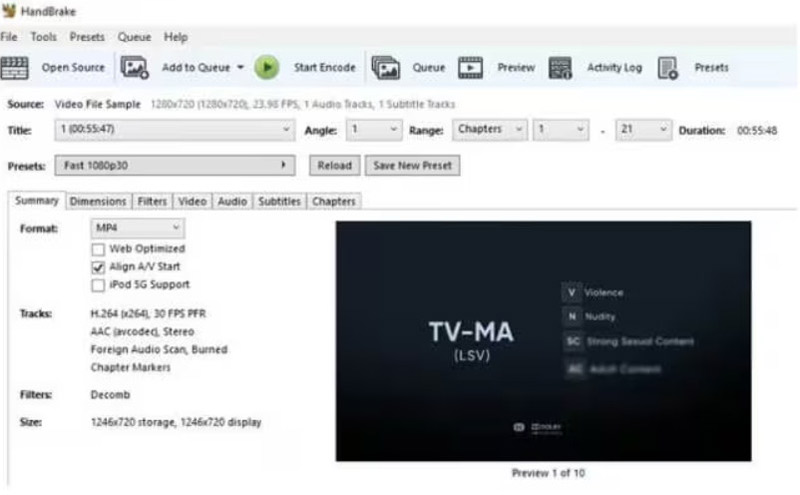
HandBrake는 M2TS 파일을 MP4로 변환하는 데 훌륭한 무료 도구로, 특히 오픈소스 소프트웨어를 선호하는 사람들에게 적합합니다. 그러나 일부 편집 기능과 보다 고급 출력 MP4 설정이 부족합니다.
3. VLC를 사용하여 M2TS를 MP4로 변환하는 방법
VLC 미디어 플레이어는 단순한 비디오 플레이어 이상입니다. 강력한 비디오 변환기 역할도 합니다. VLC의 내장 변환 도구를 사용하여 M2TS 파일을 MP4로 쉽게 변환할 수 있습니다.
플랫폼: 윈도우, 맥OS, 리눅스
VLC에서 M2TS를 MP4로 변환하는 단계:
”다운로드
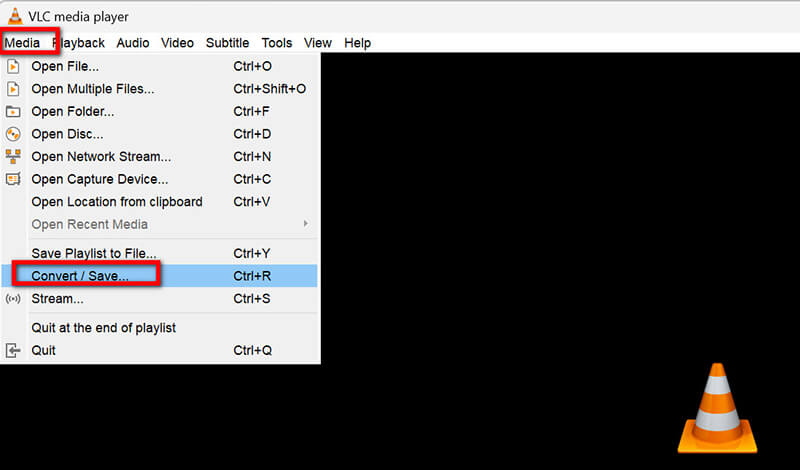
플러스 버튼을 클릭하여 M2TS 파일 또는 여러 파일을 이 도구에 추가합니다. 이 단계에서 여러 개의 M2TS 파일을 선택하여 이 도구에 직접 추가할 수 있습니다.
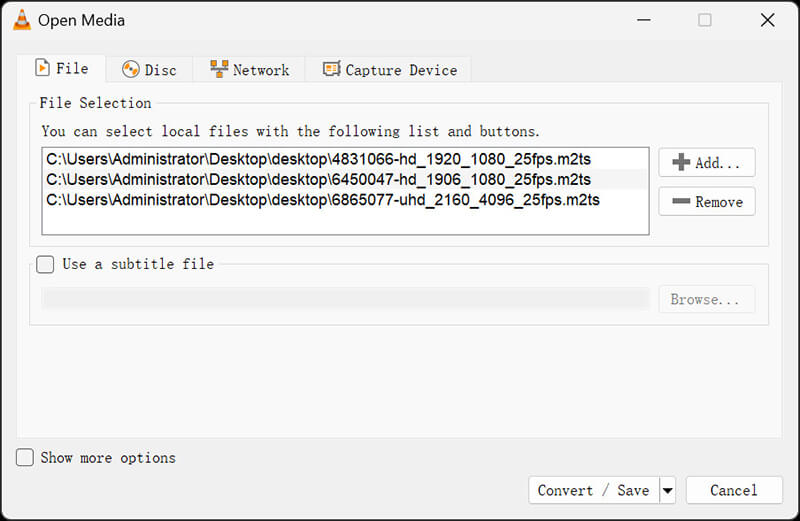
드롭다운 옵션을 클릭하세요. 변환/저장, 변환을 선택합니다. 그런 다음 다음 창으로 이동하게 되며, 여기서 선택해야 합니다. MP4 ~로부터 프로필 드롭 다운 메뉴.
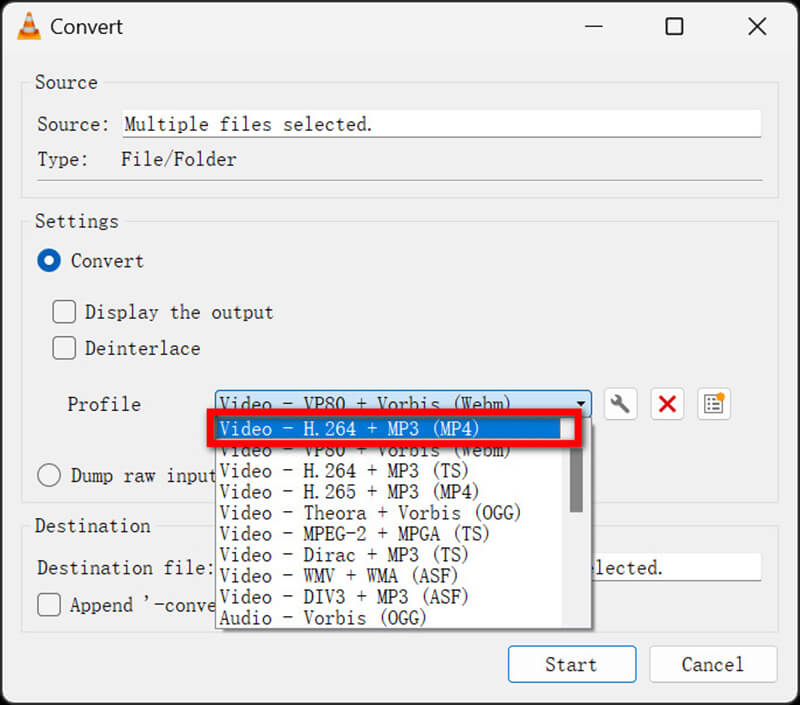
마지막으로 클릭만 하면 됩니다. 시작 변환을 시작하려면
VLC는 미디어 플레이어일 뿐만 아니라 자르기, 회전, 트리밍과 같은 기본 기능을 갖춘 변환기 및 편집기이기도 합니다. VLC에서 비디오 병합.
VLC는 이미 소프트웨어를 설치했고 M2TS 파일을 MP4로 변환하기 위한 빠르고 단순한 솔루션을 원하는 사용자에게 훌륭한 옵션입니다. 변환 기능은 일부 전용 변환기만큼 포괄적이지는 않지만 기본 작업에 적합한 견고한 선택입니다.
4. ArkThinker 무료 비디오 변환기 온라인을 사용하여 M2TS를 MP4로 변환하는 방법
소프트웨어를 다운로드하지 않으려는 분들을 위해, ArkThinker 무료 비디오 변환기 온라인 M2TS를 MP4로 변환하는 브라우저 기반 솔루션을 제공합니다. 사용하기 쉽고 등록이 필요하지 않습니다.
플랫폼: 웹 기반
M2TS를 MP4로 온라인 변환하는 단계:
방문하다 ArkThinker 무료 비디오 변환기 온라인 컴퓨터의 웹 브라우저에서.
딸깍 하는 소리 비디오 변환 시작 그리고 M2TS 파일을 업로드하세요. 이 프리웨어는 최대 50MB의 M2TS 파일을 지원합니다.
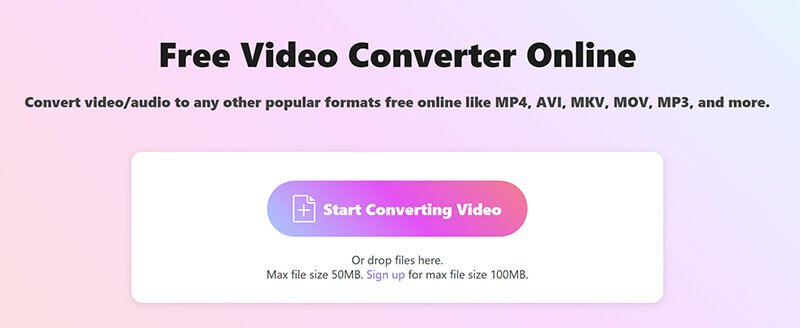
선택하다 MP4 출력 드롭다운 목록에서 출력 형식을 선택하여 출력 형식으로 지정합니다.
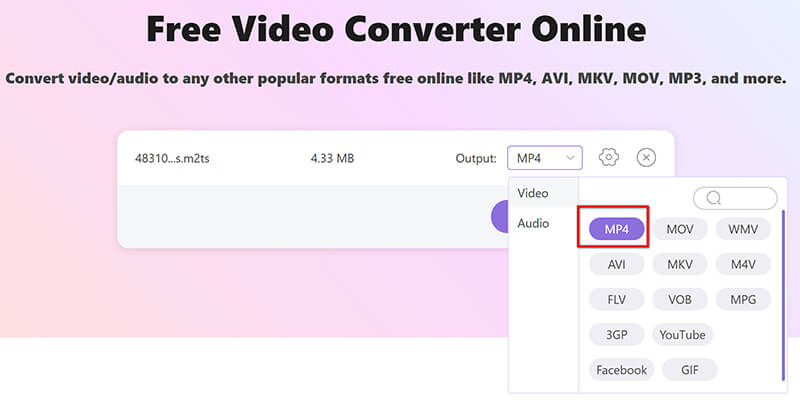
클릭 MP4로 변환 그리고 프로세스가 완료될 때까지 기다리세요. 변환이 완료되면 로컬 드라이브에 다운로드할 수 있습니다.
ArkThinker 무료 비디오 컨버터 온라인은 소프트웨어를 설치하지 않고 M2TS를 MP4로 변환해야 하는 사용자에게 완벽합니다. 간단하고 편리하지만 데스크톱 애플리케이션에서 제공되는 고급 옵션이 부족할 수 있습니다.
5. 자주 묻는 질문
M2TS 파일을 재생할 수 있는 프로그램은 무엇인가요?
VLC Media Player, KMPlayer, PotPlayer를 포함한 여러 프로그램이 M2TS 파일을 재생할 수 있습니다. 이러한 미디어 플레이어는 M2TS와 같은 고화질 형식에 대한 뛰어난 지원을 제공합니다.
M2TS 포맷에는 어떤 비디오 편집 소프트웨어가 사용되나요?
M2TS 파일을 지원하는 인기 있는 비디오 편집 소프트웨어로는 Adobe Premiere Pro, Final Cut Pro, Sony Vegas Pro가 있습니다. 이러한 도구를 사용하면 고화질 비디오 콘텐츠의 고급 편집이 가능합니다.
M2TS를 MP4로 변환하면 파일 크기가 줄어들까요?
네, M2TS를 MP4로 변환하면 일반적으로 품질이 크게 떨어지지 않고 파일 크기가 줄어듭니다. MP4 M2TS보다 압축률이 높아 파일 크기가 더 작습니다.
결론
M2TS 파일을 MP4로 변환하는 것은 비디오를 더 쉽게 접근하고 파일 크기를 줄이는 실용적인 방법입니다. ArkThinker Video Converter Ultimate와 같은 강력한 데스크톱 도구를 선호하든 HandBrake나 VLC와 같은 무료 옵션을 선호하든, 사용할 수 있는 신뢰할 수 있는 솔루션이 많이 있습니다. 빠르고 번거롭지 않은 방법을 원하시면 ArkThinker의 온라인 변환기를 선택할 수도 있습니다. 요구 사항에 가장 적합한 도구를 선택하고 M2TS 파일을 MP4로 손쉽게 변환하기 시작하세요.
이 게시물에 대해 어떻게 생각하시나요? 이 게시물을 평가하려면 클릭하세요.
훌륭한
평가: 4.8 / 5 (기준 408 투표)
관련 기사
- 비디오 변환
- 2024 Movavi Video Converter 리뷰: 기능, 장점, 단점
- 3GP를 MP4로 온라인 변환하는 방법, Windows, Mac
- WebM 비디오에서 MP3 오디오를 추출하는 4가지 방법
- 최고의 4가지 3GP 비디오 컨버터(2024 목록)
- 쉬운 비디오 변환을 위한 3가지 최고의 무료 MXF 변환기
- M2TS를 MKV로 변환하는 단계별 가이드
- 2024년 최고의 WebM to MP4 변환기 5가지
- 5가지 도구로 WAV를 MP3로 변환하는 방법 제한 없음
- 비디오 크기 및 종횡비를 변경하는 상위 4개 변환기
- MP4를 WebM으로 온라인에서 변환하는 4가지 방법. 컴퓨터 및 모바일



